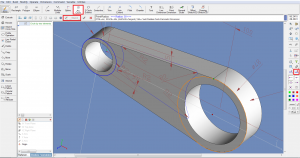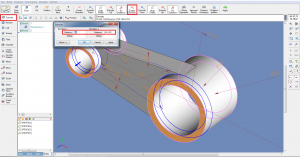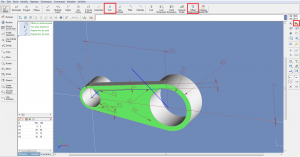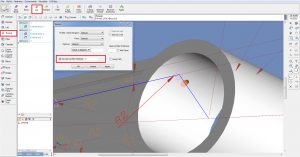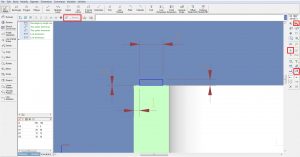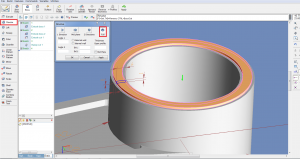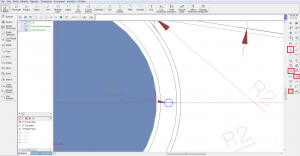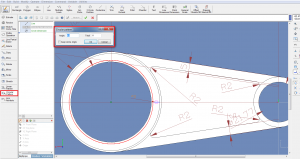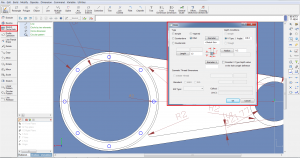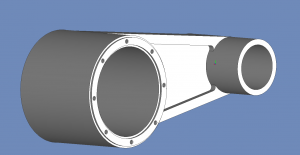A negyedik SolidFace parametrikus 3D modellező szoftverről szóló bejegyzésünkben folytatjuk a harmadik bejegyzésben elkezdett alkatrészünket.
Kezdjük is el a munkát. Használjuk a Fájl menü Megnyitás opcióját, majd tallózzuk a fájlt, amit akkor készítettünk.
Kezdjünk egy új vázlatot, a vázlatolás síkjának válasszuk ki az előlapját az alkatrészünknek. Bizonyosodjunk meg róla, hogy az AUTÓ Infó be van kapcsolva, majd a két furat középpontjából rajzoljunk 1-1 kört, melyek átmérőjét igazítsuk a felületünkhöz az AUTÓ Infó segítségével.
A kapott geometriára használjuk a Kihúzás parancsot. Kattintsunk a Két Irány Engedélyezése gombra, melyet a kihúzási eszköztárban találunk. Ekkor a kihúzás a geometria mind két oldalán megtörténik, különböző távolságokra. Az első kihúzás mértékét állítsuk 10 mm-re a másodiknál használjuk a kihúzás paraméterét, és adjunk hozzá 20-at, így ha a test vastagságát növeljük a kihúzásunk mindig megmarad.
A következő kihúzásnál felületként jelöljük ki a test belsejében lévő geometriát, amit az első vázlat készítésekor készítettünk. A Kihúzás fajtája legyen Kivágás, a Kihúzás Iránya parancs alatt válasszuk ki az Eltolás opciót. Ekkor a vázlat síkjától adott távolságra fogjuk a kihúzást megtenni. Az eltolás mértékéhez gépeljük be a H1-es változó felét, majd vonjunk le 3-at. Így a változót bármekkorára állíthatjuk, a bemarás mindig 3 mm mély lesz. Tegyük meg ezt mindkét oldalon (Két Irány Engedélyezése), majd fogadjuk el a kihúzás parancsot.
A következő lépésben egy a furatokat összekötő rést fogunk modellezni a Söprés parancs segítségével. Készítsünk egy új vázlatot, melynek a síkja legyen az XY sík.
Használjuk a Metszet Nézetet, ezzel a vázlat síkjában elvágjuk a modellt, így könnyebben láthatjuk, mit rajzolunk.
Hozzunk létre egy párhuzamost a test szélével, D0+1mm távolságra a Párhuzamos paranccsal, majd két 45 fokos egyenest a körök középpontjaiból. A Levágás paranccsal sorjázzuk le az egyeneseket a metszéspontjaik mentén! Ha elfogadjuk a vázlatot automatikusan kilépünk a metszet nézetből.
Válasszuk ki a Söprés parancsot, fajtáját állítsuk kivágásra, majd válasszuk ki az imént létrehozott vonalakat. A Söprés beállításainál jelöljük be a Körprofil (Sugár) opciót és adjuk meg a kör sugarát, jelen esetben ez 2 mm. Ha mindent jól csináltunk láthatjuk, az előnézetben, hogy a vonal mentén végig vágtuk a 2 mm sugarú rést.
Elfogadjuk a söprés parancsot.
Most egy vállat kell a hengerekre modelleznünk, melyet a Körülforgatás parancs segítségével fogunk elvégezni.
Az új vázlatunk síkja legyen az YZ sík, használjuk a merőleges, majd a metszet nézetet!
Használjuk a henger geometriáját AUTÓ Infó referenciaként, így hozzuk létre a lent látható téglalapot.
Elfogadjuk a vázlatolást.
Használjuk a Körülforgatást parancsot, amely először egy tengelyt kér, ami körül forgatunk. Elégséges, ha egy forgástestet jelölünk ki, így annak a forgástengelyét veszi a program alapul. Válasszuk ki a már meglévő belső hengert. Ezután a körbeforgatott felületet kell megadnunk. Válasszuk ki a most létrehozott téglalapot.
Fogadjuk el a körbeforgatást!
Az alkatrésztervezésünk utolsó lépéseként furatokat fogunk helyezni az imént létrehozott vállra.
Ennek első lépése, mint eddig a legtöbb modellezésnek, hogy vázlatot készítünk. Ennek síkja a váll felülete.
Ezúttal nem az AUTÓ Infót, hanem a sima Infót használva válasszuk ki referencia pontnak a kör kvadránsait és egy szakasszal kössük össze őket.
Ezen szakasz felezőpontjára illesszünk egy 2 mm átmérőjű kört.
Mivel nem csak egy, hanem több furatot is szeretnénk, de nem szeretnénk egyesével megrajzolgatni a helyüket, ezért kiosztás parancsot használunk.
Válasszuk ki a körünket, ezután lehetőségünk nyílik rákattintani a Kör Kiosztás parancsra. Adjuk meg középpontnak a henger középpontját (Infó). Ekkor párbeszédablak ugrik fel, amelybe megadhatjuk, hogy a 360 fokból hány fokonként szeretnénk kiosztani és hány darabot a geometriából. Mi most 45 fokonként és 8 darabot fogunk beírni.
Anélkül, hogy elfogadnánk a vázlatolást válasszuk ki a Vázlat Körfurat parancsot! Ezzel a vázlatban lévő kör geometriák autómatikusan adott átmérőjű körökként értelmeződnek. Csak ki kell választanunk, hogy milyen furatot szeretnénk és a mélységét.
Jelen esetben mi lekerekített szélű furatot szeretnénk, a lekerekítés mérete 0.2 mm, a furat mélysége 12 mm.
Fogadjuk el a parancsot!
Ezzel végére értünk az alkatrész tervezés bemutatásának. Egyértelmű a parametrikus 3D tervezés előnye és erőteljessége, hiszen a modell melyet készítettünk könnyen módosítható, elég átírni a változók értékét és a modell arányosan változik.
A következő bejegyzésben családtáblát fogunk készíteni, mely segítségével előre definiált változókkal fogjuk egy listából előhívni a modellt, így át sem kell írni a változókat, hanem a megfelelő mérettel áll rendelkezésünkre a további munka során.
A fenti feladat oktató videóját itt tekintheti meg:
További bejegyzések SolidFace tervezőprogrammal kapcsolatban: SolidFace